Симулятор жизни «Симс 3» — одна из самых популярных и любимых игр в мире компьютерных игр. Однако, не всегда ее установка и запуск проходят гладко: многие игроки сталкиваются с проблемой вылета при запуске игры и надписью «прекращена работа».
Основные причины вылета игры могут быть связаны с ошибками установки, наличием конфликтов программ, недостатком оперативной памяти, несовместимостью с операционной системой, а также присутствием вредоносного ПО на компьютере.
В данной статье мы подробно рассмотрим каждую из причин и дадим рекомендации по их устранению.
Не отчаивайтесь, если вы столкнулись с проблемой вылета игры «Симс 3». Мы поможем вам ее решить!
Причины вылетов
1. Низкие характеристики компьютера
Симс 3 является крупной игрой, которая требует высоких характеристик компьютера для ее устойчивой работы. Если ваш компьютер имеет недостаточный объем оперативной памяти, слабую видеокарту, нехватку места на жестком диске и процессор с низкими характеристиками, то вы можете сталкиваться с вылетами игры.
Вылетает симс 4?
2. Неправильная установка игры или дополнений
Неправильная установка игры или дополнений может вызвать множество проблем во время игры, в том числе и вылеты. Если вы установили игру или дополнения из ненадежного источника, либо не последовали инструкциям по установке, то это может привести к ошибкам и сбоям.
3. Конфликты с другими программами
Некоторые программы, запущенные на вашем компьютере, могут препятствовать работе игры. Например, антивирусные программы, программы для очистки компьютера, плагины для браузера и т.д. Если вы столкнулись с вылетами игры, попробуйте временно отключить некоторые программы и проверить, помогло ли это решить проблему.
4. Проблемы с драйверами устройств
Некоторые вылеты игры могут быть связаны с проблемами драйверов устройств, таких как видеокарта или звуковая карта. Если у вас возникли проблемы с драйверами, то попробуйте обновить их до последней версии.
Ещё по теме: Как редактировать кампании в Героях Меча и Магии 3
Проблема совместимости
Что такое проблема совместимости
Проблема совместимости — это ситуация, когда один или несколько компонентов программного обеспечения не совместимы с другими компонентами, что приводит к нежелательным последствиям, таким как сбои, вылеты или ошибки.
Причины проблемы совместимости
Причины проблемы совместимости могут быть разными, но чаще всего она связана с неправильной установкой программного обеспечения, неправильной конфигурацией системных файлов или несовместимостью компонентов со старым или устаревшим оборудованием.
Как решить проблему совместимости в игре Симс 3
Если у вас возникли проблемы совместимости в игре Симс 3, то рекомендуется обновить программное обеспечение, установить необходимые драйверы для оборудования, проверить наличие и правильность установки плагинов и расширений, а также обратиться к производителю игры за дополнительной информацией и помощью.
Как исправить — Прекращена работа программы «The Sims 4»
При возникновении проблем совместимости также рекомендуется проверить наличие обновлений и патчей для игры, установить их и перезапустить игру.
Если вы не можете решить проблему совместимости самостоятельно, то рекомендуется обратиться за помощью к специалистам или технической поддержке производителя игры.
Недостаток оперативной памяти
Один из самых распространенных причин вылетов игры «Симс 3» с сообщением «прекращена работа» — недостаток оперативной памяти компьютера. Оперативная память — это тот компонент компьютера, который отвечает за временное хранение информации при работе с различными приложениями и играми.
Симс 3 — достаточно требовательная игра, которая зачастую потребляет большое количество оперативной памяти. В некоторых случаях, особенно на компьютерах с низким объемом оперативной памяти, все доступные ресурсы могут быть быстро исчерпаны, что приводит к вылетам игры.
Как решить проблему недостатка оперативной памяти
- Одним из способов решения проблемы недостатка оперативной памяти является увеличение объема установленной на компьютере оперативной памяти. Для успешной игры в «Симс 3» рекомендуется иметь не менее 4 гигабайт оперативной памяти.
- Другим методом является закрытие ненужных программ и процессов, которые запущены на компьютере. Это поможет освободить часть оперативной памяти и обеспечить более стабильную работу игры.
- Также можно попробовать уменьшить настройки графики в игре, это тоже может помочь уменьшить нагрузку на оперативную память.
Следуя этим простым рекомендациям, можно существенно уменьшить вероятность вылета игры из-за недостатка оперативной памяти. Если проблема сохраняется, необходимо обратиться к технической поддержке разработчика игры или специалистам по обслуживанию компьютера.
Нарушение целостности файлов игры
Причины нарушения целостности файлов игры
Причинами нарушения целостности файлов игры могут быть:
- Ошибка при установке дополнений или модификаций на игру;
- Появление вирусов на компьютере, которые могут повредить файлы игры;
- Некорректное завершение игры, например, из-за сбоя в работе компьютера;
- Проблемы с жестким диском, в том числе повреждение файловой системы.
Ещё по теме: Искрящаяся мантия: где и как её скрафтить в PvE
Решение проблемы нарушения целостности файлов игры
Чтобы решить проблему нарушения целостности файлов игры, можно предпринять следующие действия:
- Удалить дополнения и модификации, которые могут повлиять на работу игры;
- Проверить компьютер на наличие вирусов и удалить их;
- Попытаться переустановить игру полностью;
- Проверить жесткий диск на наличие ошибок и исправить их.
Если вы продолжаете испытывать проблемы с нарушением целостности файлов игры, стоит обратиться за помощью к разработчикам игры или специалистам по компьютерной технике.
Неправильная установка игры
Причины
Одной из возможных причин появления ошибки «прекращена работа» в игре Симс 3 может быть неправильная установка игры.
Это может произойти, если вы установили игру с непроверенного источника, использовали нелицензионный код активации, либо не сохранили правильную структуру папок при установке.
Решение
Для исправления данной проблемы необходимо переустановить игру. В случае, если вы использовали нелицензионные версии игры и коды активации, рекомендуется исправить эту ситуацию путём приобретения лицензионной версии и корректной её установки.
При установке Симс 3 необходимо следовать инструкциям с диска или загрузки программы путём использования официального дистрибутива. Также важно сохранять правильную структуру папок и не изменять её при установке игры.
Решение проблемы
Обновите игру
Возможно, вылеты Симс 3 после запуска игры могут быть связаны с проблемами в программном обеспечении. Проверьте наличие обновлений для игры, убедитесь, что у вас установлена последняя версия.Автоматическое обновление игры отключено по умолчанию, поэтому после установки игры обязательно нужно проверить наличие обновлений и установить необходимые.
Удалите папку «Mods»
Короткие вылеты могут быть связаны с установленными модификациями. Включенные моды могут не совпадать с вашей версией игры, что способствует вылету. Проверьте вашу папку «Mods». «Mods» — папка с модами, в которую пользователь может установить дополнительный контент и изменения, чтобы использовать в игре.
В большинстве случаев удаление папки «Mods» решает проблему.
Установите анти-вирусную программу
Симс 3 может вылетать без видимых причин, если в вашем компьютере есть вирус или вредоносное ПО. Установите надежную антивирусную программу и проверьте вашу систему на наличие вредоносных программ.
Снизьте графические настройки
Симс 3 является довольно ресурсоемкой игрой. Если ваш компьютер не может поддержать максимальные настройки графики, это может привести к зависанию и вылету игры. Попробуйте снизить настройки графики, чтобы снизить нагрузку на ваш компьютер.
Ещё по теме: Как вызвать транспорт в Ghost Recon Breakpoint
Свяжитесь с поддержкой EA
Если вы исчерпали все возможные варианты решения проблемы, то можете связаться с технической поддержкой EA. Они могут помочь выявить причины проблемы и дать рекомендации по решению проблемы.
Обновление драйверов
Почему необходимо обновлять драйверы?
Для того чтобы компьютер работал стабильно и без сбоев, необходимо обновлять драйвера на устройствах. Драйверы — это программное обеспечение, которое позволяет устройствам, таким как видеокарта, звуковая карта, сетевая карта и т.д., работать с операционной системой. Каждый драйвер разработан под определенную версию операционной системы, так что обновление устройства, без соответствующего обновления драйверов, может привести к различным проблемам, в том числе к вылетам и прекращению работы игры.
Как обновить драйверы?
Обновление драйверов — это задача, которую можно выполнить вручную, однако в большинстве случаев проще использовать специальные программы, которые автоматически найдут и обновят все необходимые драйверы. Стоит отметить, что не стоит скачивать драйвера с ненадежных сайтов, лучше всего использовать официальные сайты производителей устройств или осуществлять поиск и загрузку драйверов из предустановленных программ.
Какие драйверы обновлять?
Обновлять стоит все драйверы, но в первую очередь необходимо обратить внимание на драйверы видеокарты и звуковой карты, так как они непосредственно влияют на производительность игр и работу приложений. Также необходимо регулярно обновлять драйвера сетевой карты и других устройств, в том числе USB-устройств, установленных на компьютере.
Обновление драйверов — это необходимая процедура для стабильной работы компьютера и игр. Если при запуске игры «Симс 3» возникают вылеты и прекращение работы, первым делом следует попробовать обновить драйверы на всех устройствах, установленных на вашем компьютере.
Установка патчей и дополнений
Почему стоит устанавливать патчи и дополнения?
Установка патчей и дополнений — важнейший шаг в исключении проблем с запуском и вылетами игры «Симс 3».
Разработчики выпускают эти обновления для улучшения игрового процесса и исправления ошибок в игре.
Помимо достижения лучшей работоспособности программы, установка дополнений даёт игрокам новые возможности и контент для игры.
Как установить патчи и дополнения?
Проверьте, какая версия игры у вас установлена.
Последнюю версию патча можно найти на официальном сайте «Симс 3».
Скачайте патч и запустите установку.
После установки патча или дополнения, запустите игру и проверьте, работает ли она стабильно.
Если появляются проблемы с запуском игры, попробуйте отключить все моды и дополнения.
Если игра продолжает вылетать, попробуйте переустановить игру и установить патч заново.
Источник: baziudachi.ru
Прекращена работа программы The Sims 3! Что делать?
Представьте себе, вы наслаждались игрой в The Sims 3, когда вдруг программы начала вылетать с ошибкой. Это может быть разочаровывающим и неуместным в самый неподходящий момент. Но не переживайте, мы подготовили некоторые советы, которые помогут решить эту проблему.
Проверьте актуальность драйверов
Прежде всего, убедитесь, что ваши драйвера на видеокарту и другие драйвера на вашем компьютере являются актуальными. Это можно сделать, перейдя на сайт производителя вашего компьютера или видеокарты и загрузив последние версии драйверов. Установите их и перезагрузите компьютер.
Проверьте файлы игры
Если ваши драйвера актуальны, следующим шагом будет проверка целостности файлов игры. Для этого откройте клиент Steam, выберите игру Sims 3 в библиотеке и щелкните правой кнопкой мыши, выберите «Свойства». В разделе «Локальные файлы» выберите «Проверить целостность файлов игры». Эта опция поможет сделать синхронизацию файлов игры с серверами Steam и вернуть её к исходному состоянию.
Очистите кэш игры
Другой способ исправления ошибок с The Sims 3 состоит в очистке кэш-файлов игры. Это можно сделать, открыв папку с файлами игры и удалить следующие папки:
DocumentsElectronic ArtsThe Sims 3WorldCaches DocumentsElectronic ArtsThe Sims 3CASPartCache.package DocumentsElectronic ArtsThe Sims 3compositorCache.package DocumentsElectronic ArtsThe Sims 3scriptCache.package DocumentsElectronic ArtsThe Sims 3simCompositorCache.package
Запустите игру, она пересоздаст необходимые кэш-файлы.
Уменьшите настройки графики
Если ни один из вышеперечисленных методов не решил проблему с The Sims 3, попробуйте уменьшить настройки графики в игре. Менее требовательное графическое представление может помочь уменьшить нагрузку на компьютер и позволить игре работать более стабильно. Эту настройку можно изменить в настройках в самой игре.
Надеемся, что эти советы помогут вам решить проблему с The Sims 3. Если эти решения не работают, вы можете попробовать связаться с поддержкой игры или обратиться за помощью в техническую службу компьютера.
- Вы когда дома находитесь пиво всё равно зажигалкой открываете, как и я?
- Почему этот мир не открывает нам свои тайны?
- Как в игре Dying Light взять в руку взрыв пакет
- Технические основы электротехники: исследование трехфазной цепи при соединении приемников в звезду
- Какие есть охраняемые пресмыкающиеся?
- Работа в интернете: сдача своего компьютера в аренду – это не лохотрон?
- e-cadastre.ru/14:21:050003:237
- Забавная порода мартышек
Источник: sovet-kak.ru
Почему вылетает Симс 3 и как с этим бороться
Меня часто спрашивают, почему вылетает Симс 3 — сперва жёстко виснет при совершении каких-то действий с симами, а после и вовсе прекращает работу. Если честно, то проблема знакомая. Когда несколько часов игры потрачено на постройку дома или развитие сюжета жизни симов, а тут всё закрывается без сохранения… Хоть волком вой от обиды! Мне важно было понять, почему игра Симс 3 вылетает, чтобы выяснить, как исправить ситуацию.

Забегая наперёд скажу: с вылетами у меня всё разрешилось, игра работает как надо и в режиме создания персонажей и при строительстве и в режиме жизни. Вот, делюсь ценным опытом, может и вам пригодится! Начнём с причин прекращения работы Симс 3, дальше плавно перейдём к полезным инструкциям.
Основные причины вылетов в Симс 3
Все глюки в Симс 3 можно свести к двум главным причинам:
- Нехватка производительности компьютера (производительности процессора и видеокарты, недостаток оперативной памяти и места на жёстком диске).
- Ошибки из-за несовместимости программных компонентов.
Симс 3 игра довольно тяжёлая для компьютера, чем больше установлено дополнений и каталогов, тем больше она притормаживает. Поэтому, если есть проблемы с производительностью компьютера (игра часто зависает и долго грузится) — откажитесь от некоторых дополнений, наименее интересных. Для этого конечно придётся переустановить игру.
Бывает, что игра Симс 3 не запускается, хотя прежде работала как надо. Установка дополнительных материалов в игру может быть одной из причин. Дело в том, что кроме официального ресурса игры, есть масса программных продуктов других разработчиков. Моды, позы для фото сессий, причёски, одежда, мебель, новые глаза и губы — обычно результат работы программистов к Электроник Артс непричастных. Каждый новый установленный комплект предметов или объект может конфликтовать с «родными» программными компонентами.
Если Симс 3 вылетает нужно:
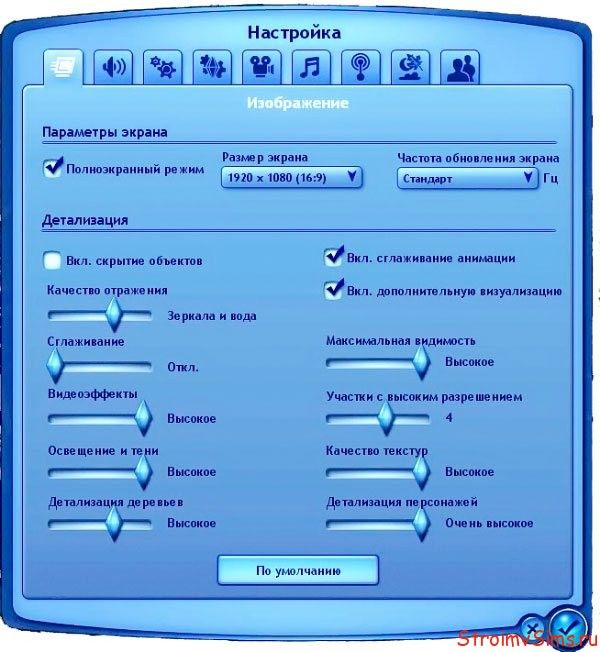
- Снизить нагрузку на компьютер. Поможет отключение интернета и активной защиты антивируса на время игры. По сути, в игровом режиме антивирусная защита не нужна, всё происходит только на локальном компьютере, вредоносному коду просто неоткуда взяться. Включённый антивирус сканирует запущенные процессы и потребляет системные ресурсы, поэтому влияет на течение игры (те самые «глюки и подвисания»). Главное, не забыть включить защиту выйдя из игры.
- Постарайтесь максимально уменьшить нагрузку на видеокарту. Для этого в настройках игры отключаем сглаживание, понижаем качество теней и отрисовки объектов, симов и так далее. Красота отображения игрового процесса не так уж и пострадает. Не обязательно выбирать либо скорость, либо качество. Просто опытным путём установите такие настройки графики, чтобы играть было не противно и комп нормально реагировал на игровые процессы. Не любите компромиссы? Копите деньги на апгрейд компьютера.
- Освобождаем место на жёстком диске, избавляемся от ненужного хлама: неиспользуемых модов, старых сохранений и так далее. После первого запуска игра Симс 3 создаёт в разделе «Документы» на диске «C» папку Electronic Arts/The Sims 3… Так вот, сначала она весит всего несколько несчастных килобайт, но поиграв в игру с полгодика, мы замечаем, что эта папочка разрастается в десятки, а то и в сотни раз. Почему так происходит? — Да потому, что каждый раз, когда вы сохраняете игру, туда кроме сохранений, прописываются воспоминания, мысли симов, музыка и кто его знает что ещё.
Что можно удалить:
- Очистить от ненужных файлов папки: Saves — удалить неиспользуемые старые сохранения; Exports — файлы экспорта (опубликованные дома, семьи, персонажи); Downloads — загруженные ранее файлы;
- Полностью удалить папки кэша, их всего 5: CASPartCache.package, compositorCache.package, simCompositorCache.package, socialCache.package, scriptCache.package. При следующем запуске игра их создаст заново.

На всякий случай, перед удалением папок скопируйте их куда-нибудь, ну это если что-то пойдёт не так.
У меня бывали случаи, когда Симс 3 жутко висла, терпения не хватало ковыряться в папках. Тогда просто полностью переустанавливала игру, но все наработки копировала (они в папке «Saves»). Потом в новую игру переносила нужные сохранения. Удаляя игру нужно не забыть «вручную» уничтожить папку The Sims 3 в «Документах».

Часто определить конкретную причину той или иной ошибки, узнать, почему Симс 3 не запускается или вылетает сложнее, чем просто переустановить игру заново. Когда ситуация тупиковая, я, собственно, так и делаю.
И напоследок — для того, чтобы Симс 3 или любая другая игра беспроблемно работали на вашем компьютере, его нужно поддерживать в порядке и чистоте. Не храните в нём ненужные файлы, удаляйте неиспользуемые программы, периодически чистите от пыли и будет вам счастье. Надеюсь, помогла. До встречи в комментариях!
Источник: stroimvsims.ru